Palauta kadonneet / poistetut tiedot tietokoneelta, kiintolevyltä, muistitikulta, digitaalikameralta ja muilta.
3 poikkeuksellista menettelyä vioittuneiden tekstitiedostojen nopeaan palauttamiseen
 Päivitetty Jotkut Liam / 21. joulukuuta 2022 09
Päivitetty Jotkut Liam / 21. joulukuuta 2022 09Tekstitiedostoja on monenlaisia. Suurimman osan ajasta tekstitiedostot sisältävät vain sanoja ja välttävät kuvia. Yksi niistä on pelkkä teksti -tyyppi. Se ei sisällä muotoiluja, kuten alleviivauksia, lihavoituja fontteja ja muuta. Tekstitiedostojen avulla voit luoda Word-dokumenttitehtäviä, jotka liittyvät työhön tai opiskeluun. Tämä tarkoittaa, että nämä tiedostot ovat sinulle tärkeitä.
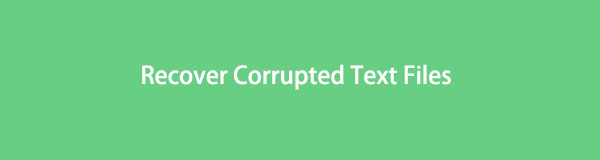
Tässä tapauksessa on turhauttavaa nähdä, onko laitteessasi vioittunut tekstitiedostoja. Voit käyttää palautustyökalua minkä tahansa tietotyypin hakemiseen. Tämän lisäksi voit käyttää Macin tai Windowsin työkaluja tekstitiedostojen palauttamiseen. Älä huoli. Tämä artikkeli opastaa ja ohjaa sinut vaiheisiin.
FoneLab Data Retriever - palauttaa menetetyt / poistetut tiedot tietokoneelta, kiintolevyltä, flash-asemalta, muistikortilta, digitaalikameralta ja muilta.
- Palauta valokuvat, videot, yhteystiedot, WhatsApp ja muut tiedot helposti.
- Esikatsele tiedot ennen palauttamista.

Opasluettelo
Osa 1. Vioittun tekstitiedoston palauttaminen FoneLab Data Retriever -sovelluksella
Tietojen palautustyökalu, joka voi palauttaa mitä tahansa tietoja, on harvinainen. FoneLab Data Retriever on yksi niistä. Se on paras työkalu sinulle, jos sinulla on ongelmia tekstitiedostojesi kanssa. Siinä on ominaisuuksia, joista nautit, koska ne ovat helppoja ja hallittavia. Tässä ohjelmistossa on työkaluja, jotka tunnistat nopeasti, koska niissä on tarrat. Sen lisäksi se tukee monia palautettavia skenaarioita, joihin kuuluvat tietokonevirukset, virheelliset toiminnot, odottamaton virrankatkaisu jne. Voit käyttää sen erinomaista ominaisuutta tiedostojen suodattamiseen niiden ajan ja päivämäärän perusteella. Voit palauttaa vioittuneet tekstitiedostot suorittamalla alla olevat vaiheet.
FoneLab Data Retriever - palauttaa menetetyt / poistetut tiedot tietokoneelta, kiintolevyltä, flash-asemalta, muistikortilta, digitaalikameralta ja muilta.
- Palauta valokuvat, videot, asiakirjat ja lisätietoja helposti.
- Esikatsele tiedot ennen palauttamista.
Vaihe 1Lataa FoneLab Data Retriever napsauttamalla Ilmainen lataus -painiketta. Odota, että laite lataa työkalun kokonaan, äläkä keskeytä onnistuneen prosessin saavuttamiseksi. Ohjelmisto vaatii sinua määrittämään sen. Tämän jälkeen voit määrittää työkalun laitteellesi. Käynnistä ja suorita se aloittaaksesi vioittuneiden tekstitiedostojen palauttamisen.
Huomautus: Jos käytät Macia tai Windowsia, sinun tarvitsee ladata vain tämän työkalun tehokkaat menetelmät. Tässä tapauksessa se antaa sinulle laitteeseesi liittyviä ominaisuuksia.
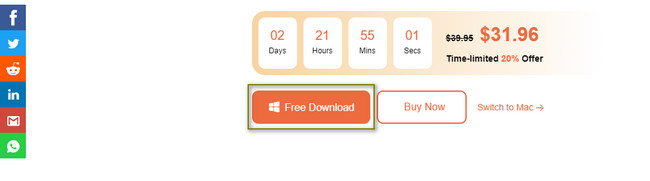
Vaihe 2Valitse yläreunasta tietotyypit. Valitse Asiakirjat ja muut -tiedostot, koska haluat hakea tekstitiedostoja. Sinun on valittava niiden oikealla puolella olevat valintaruudut jatkaaksesi. Kun olet valmis, napsauta Skannaa-painiketta. Kestää muutaman sekunnin valmistua ennen kuin saat tulokset.
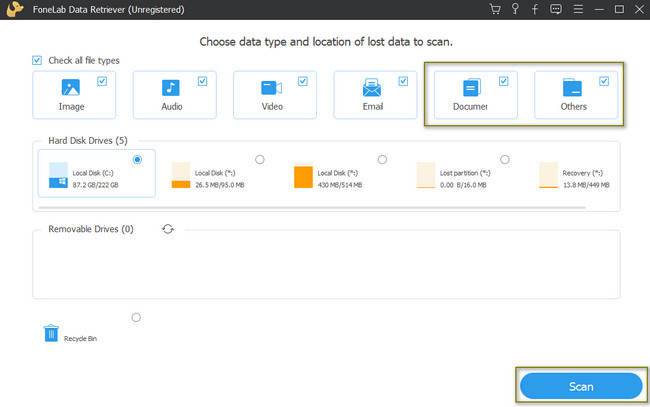
Vaihe 3Jos pikaskannauksen tulokset eivät tyydytä sinua, napsauta Deep Scan -painiketta. Se vie enemmän aikaa, mutta se antaa sinulle parempia tuloksia. Työkalu näyttää edistymisprosentin vasemmassa yläkulmassa.
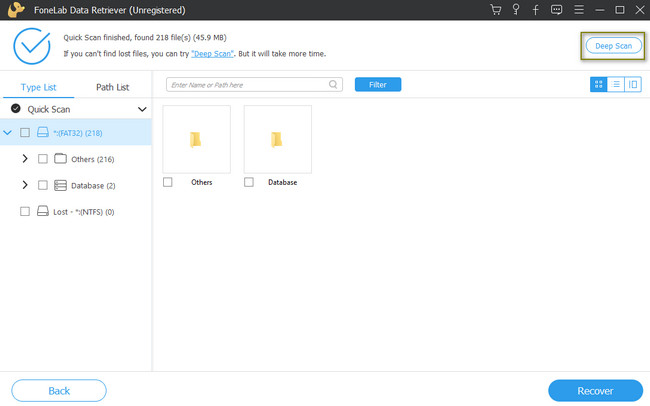
Vaihe 4Työkalun vasemmalla puolella näet kansiot ja sen sisältämien tietojen määrän. Valitse tekstitiedostot, jotka haluat hakea. Tätä varten sinun on myös valittava niiden alla olevat valintaruudut. Tässä tapauksessa työkalu lisää tiedostot palautettavien tietojen luetteloon.
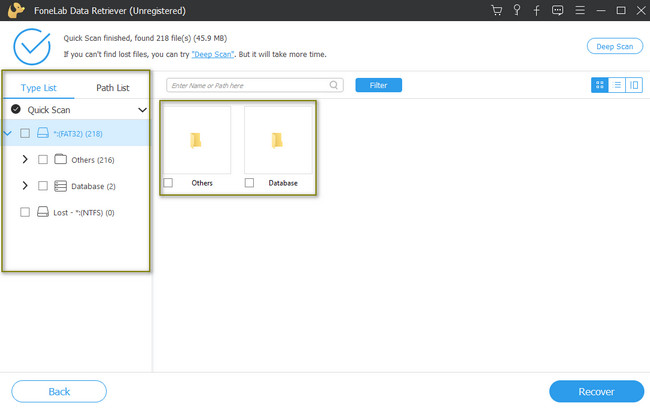
Vaihe 5Jos olet valinnut noudettavat tiedostot, valitse Palauta-painike. Älä keskeytä toimenpidettä saadaksesi paremman tuloksen tekstitiedostoille. Tämän palautusprosessin jälkeen tiedostosi palaavat alkuperäiseen sijaintiinsa.
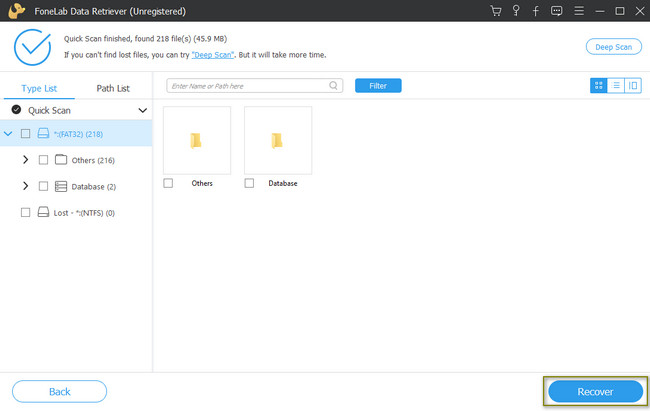
FoneLab Data Retriever on helpoin tapa palauttaa vioittuneet tekstitiedostot. Voit kuitenkin luottaa alla oleviin menetelmiin. Nämä ovat parhaita tapoja, jos et halua käyttää kolmannen osapuolen työkalua.
FoneLab Data Retriever - palauttaa menetetyt / poistetut tiedot tietokoneelta, kiintolevyltä, flash-asemalta, muistikortilta, digitaalikameralta ja muilta.
- Palauta valokuvat, videot, asiakirjat ja lisätietoja helposti.
- Esikatsele tiedot ennen palauttamista.
Osa 2. Vioittun tekstitiedoston palauttaminen aiemmasta versiosta
Windowsissa on monia ominaisuuksia, jotka auttavat palauttamaan tekstitiedostoja. Yksi näistä kauniista ominaisuuksista on sen edellinen versio. Nämä ovat kopiot tiedostokansioista, jotka laite tallentaa automaattisesti. Sen avulla voit palauttaa tai palauttaa tiedostoja. Se on yksi nopeimmista tavoista hakea tekstitiedostoja. Kun etsit tiedostot vain laitteen albumista, voit palauttaa ne. Se on erittäin hallittavissa aloittelijalle. Käytät vain tietokoneen hiirtä tekstitiedostojen palauttamiseen. Suorita prosessi lukemalla ja ymmärtämällä alla olevat vaiheet. Se opastaa sinua korjaamaan tekstitiedostojesi ongelman.
Vaihe 1Etsi laitteeltasi File Explorer. Vasemmalla puolella näet luettelon tiedostoistasi. Etsi tietokansiosi ja napsauta sitä hiiren kakkospainikkeella, kun olet löytänyt sen.
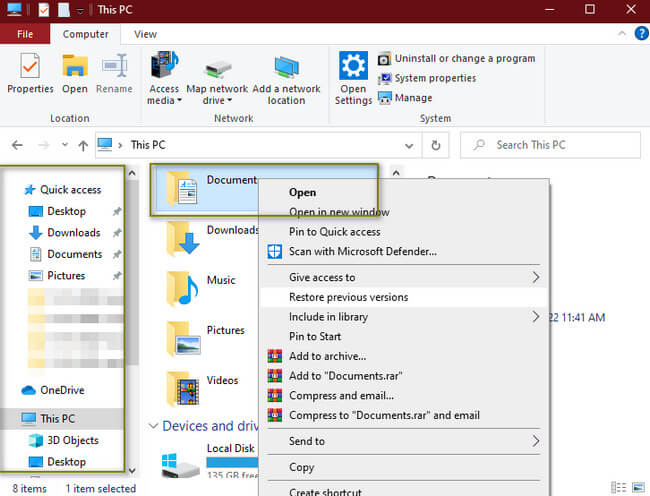
Vaihe 2Etsi Palauta edellinen versio -painike ja napsauta sitä. Laitteen näytölle tulee ponnahdusikkuna. Valitse pääliittymän yläreunasta Edelliset versiot -painike. Valitse tiedosto, jonka haluat hakea. Tämä työkalu näyttää tietojesi nimen ja muokkauspäivämäärän. Tässä tapauksessa sinulla ei ole vaikeuksia löytää tiedostoja. Kun olet viimeistellyt ne, napsauta alareunassa olevaa Palauta-painiketta.
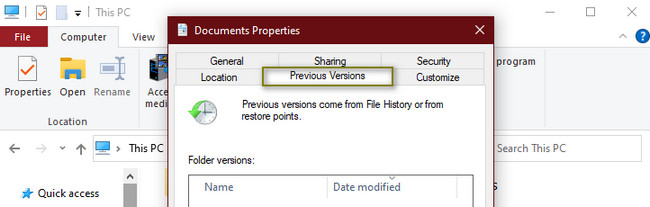
Osa 3. Vioittun tekstitiedoston palauttaminen CHKDSK-työkalun avulla
Tämä menetelmä on yksi monimutkaisista tavoista palauttaa tiedostoja. Sen vaiheet sisältävät koodit, jotka sinun on syötettävä. Jos et tiedä näitä koodeja, et voi käyttää tätä työkalua. Lisäksi koodekin väärä syöttö voi tehdä merkittäviä muutoksia tietokoneellesi. Sinun on oltava varma, kun syötät koodit noutaaksesi tekstitiedostot. Voit välttää virheiden katsomalla ja suorittamalla alla olevan vianetsintäoppaan virheiden välttämiseksi.
Vaihe 1Napsauta Windows-kuvaketta tietokoneen vasemmassa alakulmassa. Kirjoita sen hakupalkkiin komentokehote. Näet näytölläsi mustan värin ponnahdusikkunan. Odota, että lataat sen kokonaan keskeyttämättä työkalua.
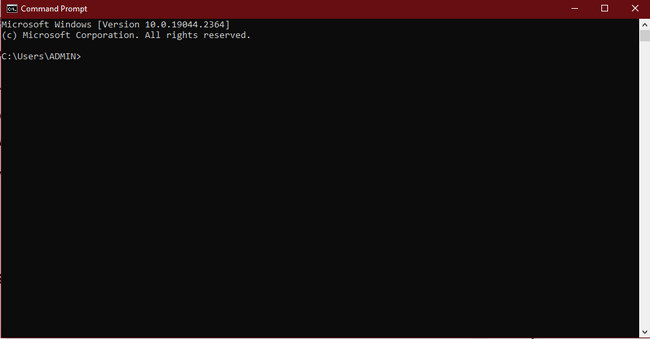
Vaihe 2Kirjoita sanan Administrator jälkeen assoc .txt=txtfile. Paina sen jälkeen näppäimistön Enter-näppäintä. Sinun on varmistettava, että syötät oikean koodekin, mukaan lukien välilyönnit. Se on välttää virheitä ja vahingoittaa tietokonettasi. Tämän jälkeen voit tarkistaa tietokoneellasi olevat tekstitiedostot.
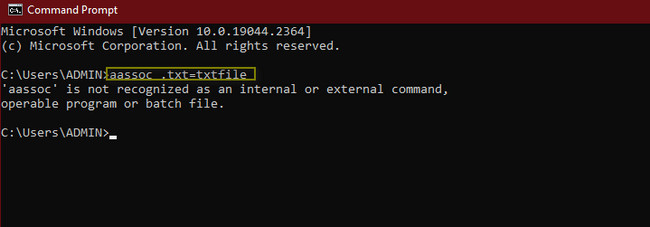
FoneLab Data Retriever - palauttaa menetetyt / poistetut tiedot tietokoneelta, kiintolevyltä, flash-asemalta, muistikortilta, digitaalikameralta ja muilta.
- Palauta valokuvat, videot, yhteystiedot, WhatsApp ja muut tiedot helposti.
- Esikatsele tiedot ennen palauttamista.
Osa 4. Usein kysyttyä vioittuneiden tekstitiedostojen palauttamisesta
1. Kuinka avaan asiakirjan tiedoston vioittumisvirheen jälkeen?
Siirry tiedostosi sijaintiin ja napsauta Tiedosto > Avaa > Selaa osia. Napsauta sen jälkeen Avaa-ohjaimen pudotusvalikkopainiketta ja napsauta sitten Avaa ja korjaa -painiketta.
2. Kuinka poistaa vioittuneet tai lukukelvottomat tekstitiedostot?
Vioittuneita tekstitiedostoja voi poistaa monella tavalla. Yksi helpoimmista tavoista on käyttää roskakoria. Etsi tiedosto työpöydältäsi. Napsauta ja vedä sitä tietokoneen hiirellä roskakoriin. Voit myös tyhjentää työkalun poistaaksesi tiedostot pysyvästi.
FoneLab Data Retriever on paras työkalu tekstitiedostojen palauttamiseen. Voit myös noutaa tiedostosi käyttämällä tietokoneesi työkaluja. Jos haluat tietää lisää näistä menetelmistä, lue tämä artikkeli. Se johtaa tiedostojesi parhaisiin tuloksiin.
FoneLab Data Retriever - palauttaa menetetyt / poistetut tiedot tietokoneelta, kiintolevyltä, flash-asemalta, muistikortilta, digitaalikameralta ja muilta.
- Palauta valokuvat, videot, asiakirjat ja lisätietoja helposti.
- Esikatsele tiedot ennen palauttamista.
